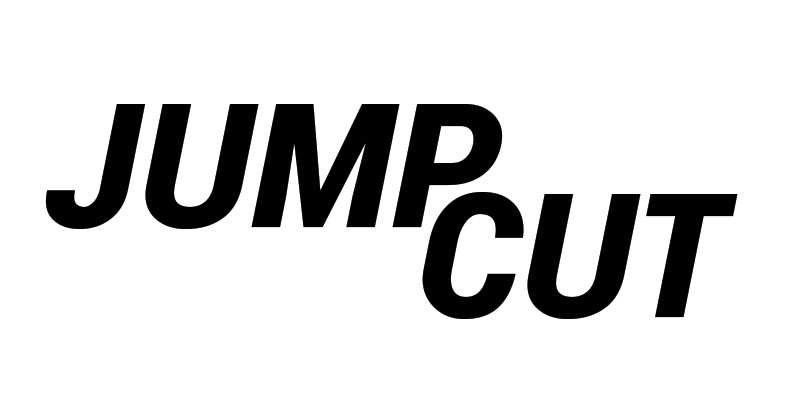Из Premiere сразу в YouTube

Для утверждения роликов, я использую YouTube. За рабочий день, количество загрузок варьируется от 3 до 20 раз. Этот процесс отнимает много времени.
В Adobe Premiere при экспорте доступна функция Publish. Она упрощает будни монтажера.
Настройка автоматической публикации на Youtube при экспорте:
1. Вызываем окно Export [CTRL+M]
2. Выбираем формат H.264
3. Устанавливаем Bitrate Encoding: 2 mbps
4. В графе Estimated File Size отображается размер выходного видео, который зависит от выставленного битрейта. В моем случае превьюха будет весит 8 MB. Для оперативной загрузки подходит, идем дальше.
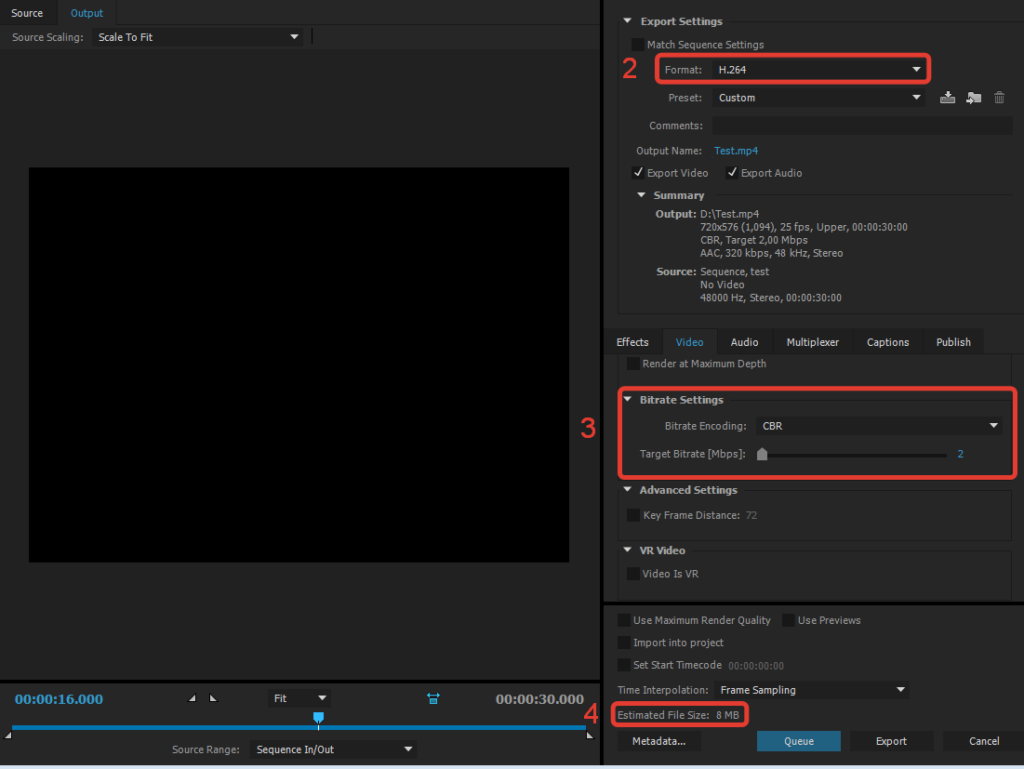
5. Переходим во вкладку Publish. Включаем пункт Youtube и нажимаем Log in. После авторизации можно выбрать тип публикации:
- Public (все видят ваше видео)
- Private (доступ конкретным пользователям)
- Unlisted (доступ по ссылке)
Также можно сразу внести теги и описание.
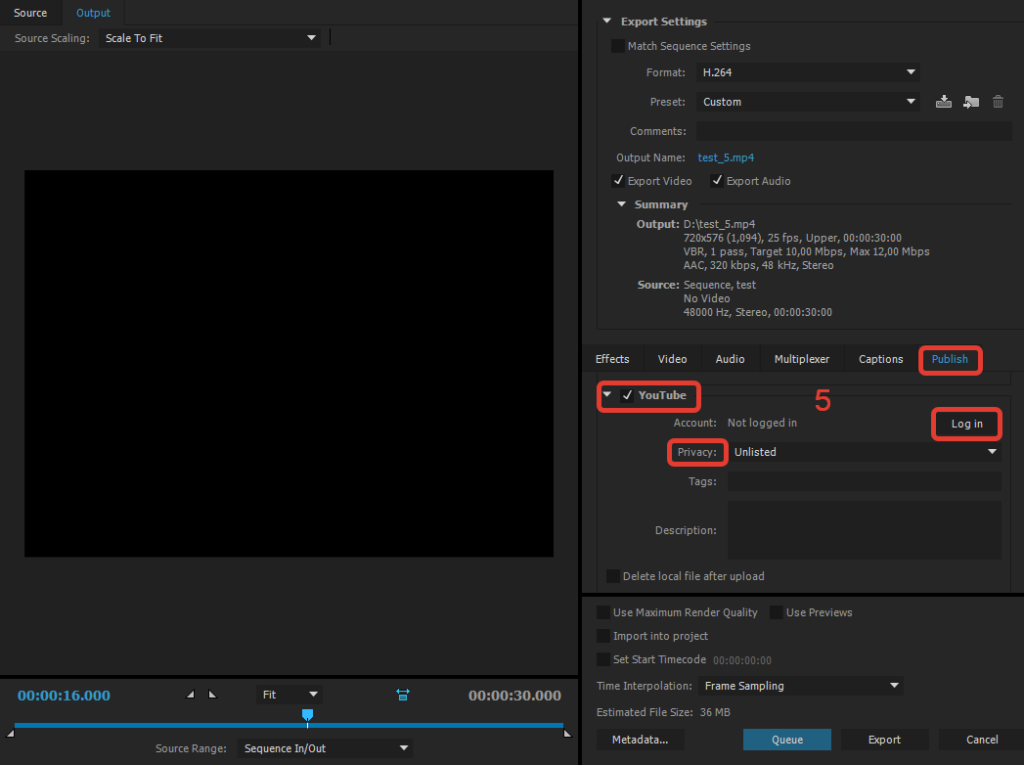
6. Теперь создадим Preset этих настроек. Пункт Presets, кнопка справа Save Preset. Назначаем имя и обязательно включаем пункт Save Publish Setting
7. Отправляем экспорт в Media Encoder кнопкой Queue. Рекомендую пользоваться Encoder’ом. Он загружается отдельным процессом, и пока идет рендер очереди, можно продолжать работать в Premiere.
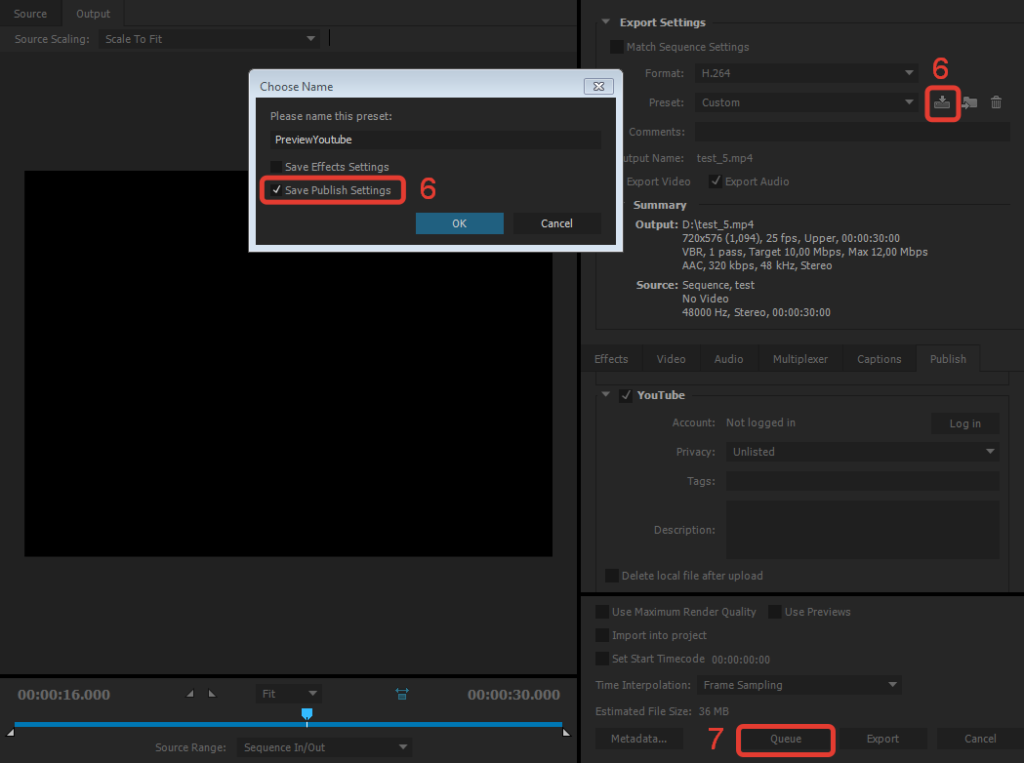
8. После просчета вам сразу доступна ссылка на видео
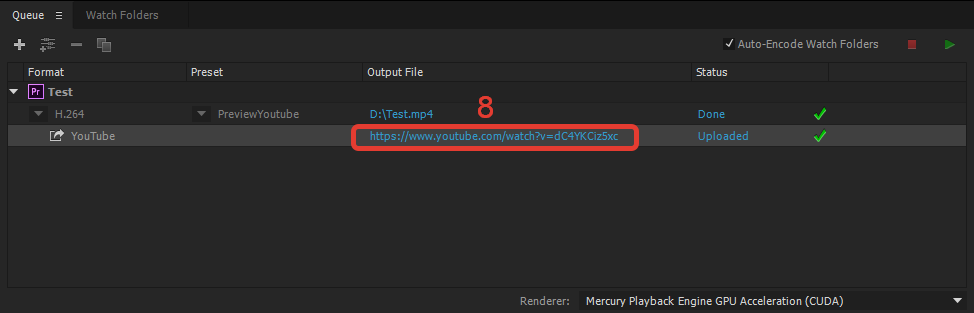
9. Бывает, что Encoder выдает ошибку
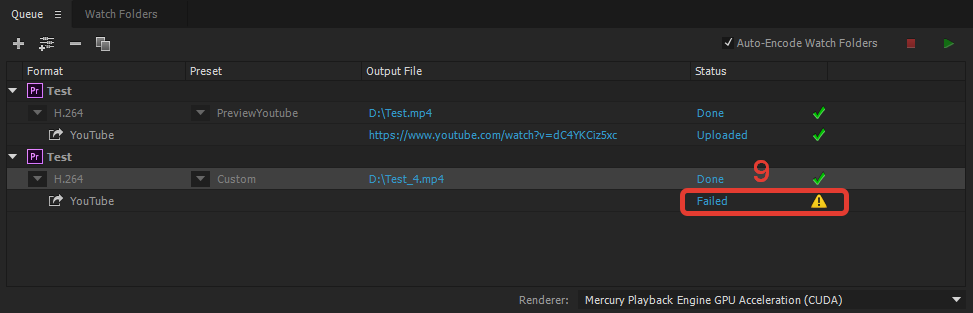
10. Для анализа нажмите на Failed. Откроется лог и можно посмотреть в чем проблема. В данном случае, я специально перед экспортом сделал LogOut во вкладке Publish. В логе видно, что нет соединения с серверном youtube.

С настроенным пресетом, выгрузка на Youtube занимает пару секунд — вызвать окно экспорта и отправить на просчет. Даже браузер не нужно открывать, сразу копируете ссылку и отправляете.